Ứng dụng Messages trong macOS cung cấp cho người dùng cách giao tiếp thuận tiện với bạn bè, gia đình và đồng nghiệp trên nhiều thiết bị của Apple.
Với Messages cho Mac, bạn có thể gửi tin nhắn không giới hạn tới bất kỳ máy Mac, iPhone, iPad hoặc iPod Touch nào sử dụng iMessage, dịch vụ nhắn tin bảo mật của Apple. Nếu sở hữu iPhone, bạn cũng có thể gửi và nhận tin nhắn SMS.
Các bước sau cho bạn biết cách cài đặt Messages trên máy Mac, trong khi phần thứ hai giải thích cách thiết lập Messages trong iCloud, giúp giữ tin nhắn đồng bộ giữa máy Mac và thiết bị iOS.
Cách thiết lập Messages trên máy Mac
1. Khởi chạy ứng dụng Messages trên máy Mac - bạn có thể tìm thấy nó trong thư mục Applications. Nó cũng có thể được tìm thấy trong Dock trên máy Mac mới.
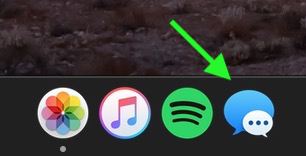
2. Bạn sẽ được yêu cầu đăng nhập. Nhập cùng Apple ID mà bạn sử dụng với Messages trên iPhone và các thiết bị Apple khác.
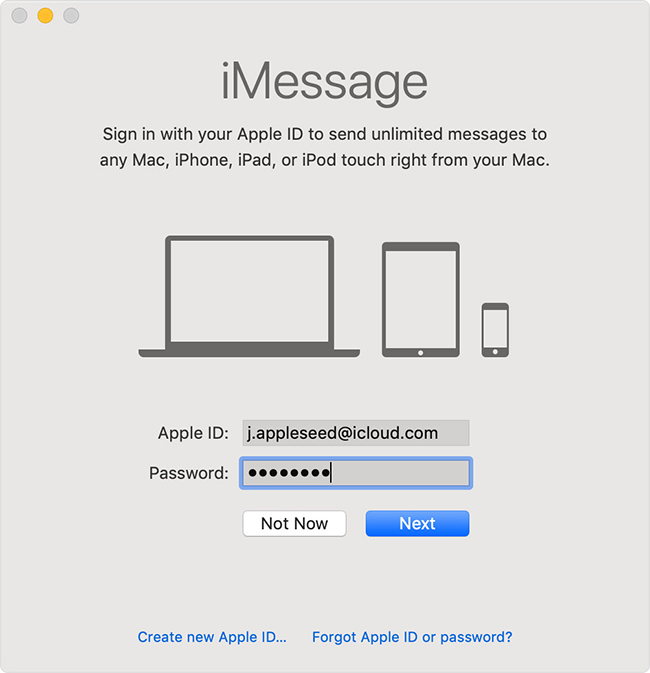
3. Nếu bạn đã bật xác thực hai yếu tố cho Apple ID, hãy nhập mã xác minh.
4. Chọn Messages -> Preferences... trong thanh menu.
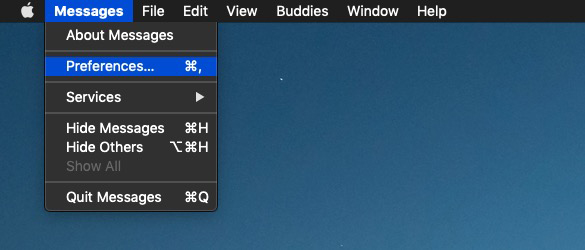
5. Chọn tab iMessage.
6. Chọn hộp bên cạnh Enable Messages in iCloud (tùy chọn này sẽ giữ cho tin nhắn được đồng bộ giữa máy Mac và thiết bị iOS).
7. Đánh dấu vào số điện thoại và địa chỉ email mà bạn muốn liên lạc.
8. Sử dụng danh sách drop-down bên dưới Start new conversations from: để chọn số điện thoại hoặc địa chỉ email bạn muốn mọi người nhìn thấy khi bạn bắt đầu một cuộc trò chuyện mới.
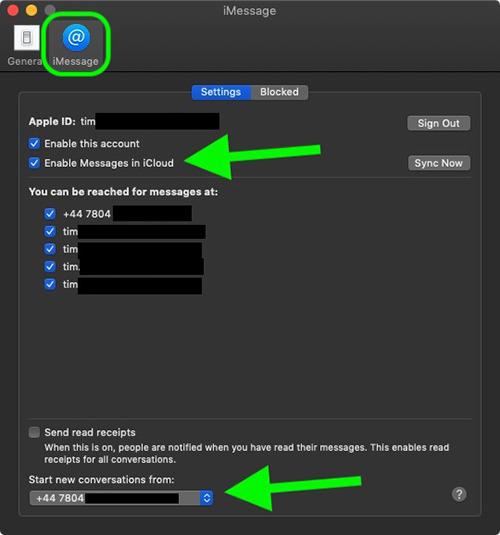
9. Nhấp vào chấm tròn màu đỏ ở góc trên bên trái của cửa sổ để đóng tùy chọn Messages.
Nếu đã bật Messages trong iCloud, bạn cũng sẽ muốn đảm bảo rằng nó được bật trên iPhone hoặc iPad để tin nhắn được đồng bộ trên các thiết bị. Sau đây là cách thiết lập Messages trong iCloud trong iOS.
Cách thiết lập Messages trong iCloud trong iOS
Để biết cách thiết lập Messages trong iCloud trong iOS, tham khảo bài viết: Cách đồng bộ tin nhắn giữa iPhone, iPad, macOS.
Kích hoạt Messages trong iCloud không chỉ giữ tin nhắn đồng bộ, mà còn có thể tải xuống lịch sử tin nhắn bất cứ khi nào bạn thiết lập một thiết bị hoàn toàn mới.
 Công nghệ
Công nghệ  AI
AI  Windows
Windows  iPhone
iPhone  Android
Android  Học IT
Học IT  Download
Download  Tiện ích
Tiện ích  Khoa học
Khoa học  Game
Game  Làng CN
Làng CN  Ứng dụng
Ứng dụng 




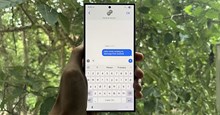
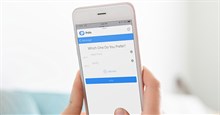

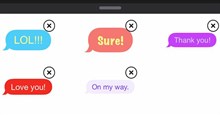
 macOS
macOS 









 Linux
Linux  Đồng hồ thông minh
Đồng hồ thông minh  Chụp ảnh - Quay phim
Chụp ảnh - Quay phim  Thủ thuật SEO
Thủ thuật SEO  Phần cứng
Phần cứng  Kiến thức cơ bản
Kiến thức cơ bản  Lập trình
Lập trình  Dịch vụ công trực tuyến
Dịch vụ công trực tuyến  Dịch vụ nhà mạng
Dịch vụ nhà mạng  Quiz công nghệ
Quiz công nghệ  Microsoft Word 2016
Microsoft Word 2016  Microsoft Word 2013
Microsoft Word 2013  Microsoft Word 2007
Microsoft Word 2007  Microsoft Excel 2019
Microsoft Excel 2019  Microsoft Excel 2016
Microsoft Excel 2016  Microsoft PowerPoint 2019
Microsoft PowerPoint 2019  Google Sheets
Google Sheets  Học Photoshop
Học Photoshop  Lập trình Scratch
Lập trình Scratch  Bootstrap
Bootstrap  Năng suất
Năng suất  Game - Trò chơi
Game - Trò chơi  Hệ thống
Hệ thống  Thiết kế & Đồ họa
Thiết kế & Đồ họa  Internet
Internet  Bảo mật, Antivirus
Bảo mật, Antivirus  Doanh nghiệp
Doanh nghiệp  Ảnh & Video
Ảnh & Video  Giải trí & Âm nhạc
Giải trí & Âm nhạc  Mạng xã hội
Mạng xã hội  Lập trình
Lập trình  Giáo dục - Học tập
Giáo dục - Học tập  Lối sống
Lối sống  Tài chính & Mua sắm
Tài chính & Mua sắm  AI Trí tuệ nhân tạo
AI Trí tuệ nhân tạo  ChatGPT
ChatGPT  Gemini
Gemini  Điện máy
Điện máy  Tivi
Tivi  Tủ lạnh
Tủ lạnh  Điều hòa
Điều hòa  Máy giặt
Máy giặt  Cuộc sống
Cuộc sống  TOP
TOP  Kỹ năng
Kỹ năng  Món ngon mỗi ngày
Món ngon mỗi ngày  Nuôi dạy con
Nuôi dạy con  Mẹo vặt
Mẹo vặt  Phim ảnh, Truyện
Phim ảnh, Truyện  Làm đẹp
Làm đẹp  DIY - Handmade
DIY - Handmade  Du lịch
Du lịch  Quà tặng
Quà tặng  Giải trí
Giải trí  Là gì?
Là gì?  Nhà đẹp
Nhà đẹp  Giáng sinh - Noel
Giáng sinh - Noel  Hướng dẫn
Hướng dẫn  Ô tô, Xe máy
Ô tô, Xe máy  Tấn công mạng
Tấn công mạng  Chuyện công nghệ
Chuyện công nghệ  Công nghệ mới
Công nghệ mới  Trí tuệ Thiên tài
Trí tuệ Thiên tài